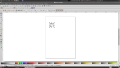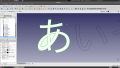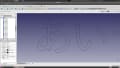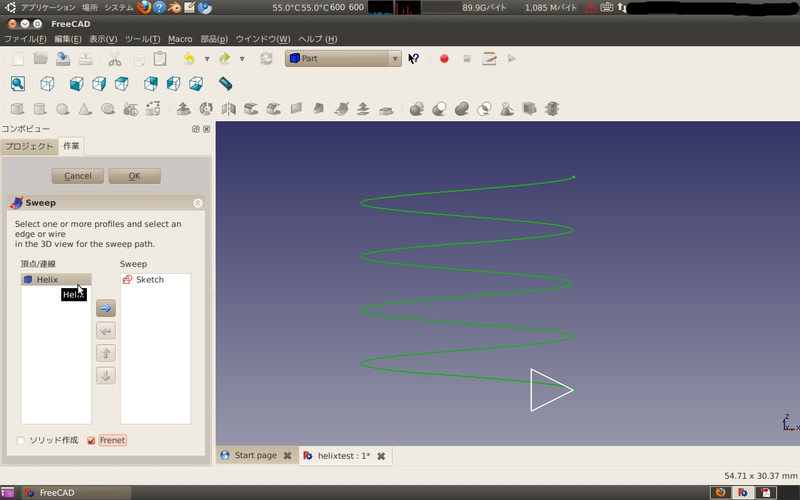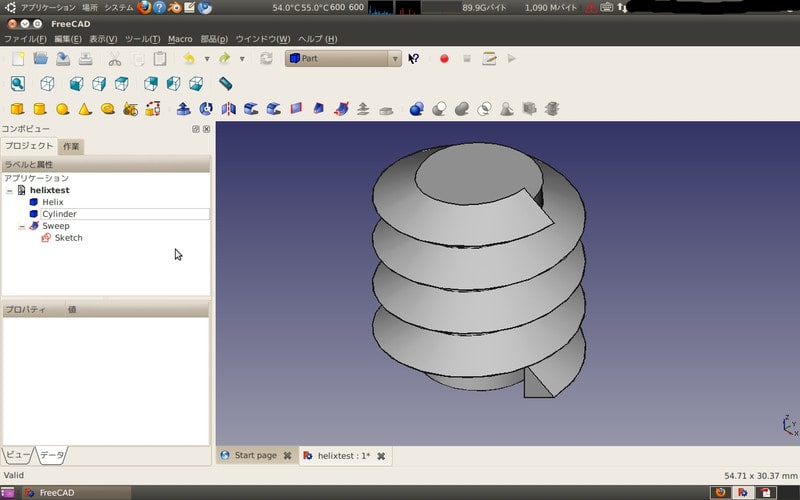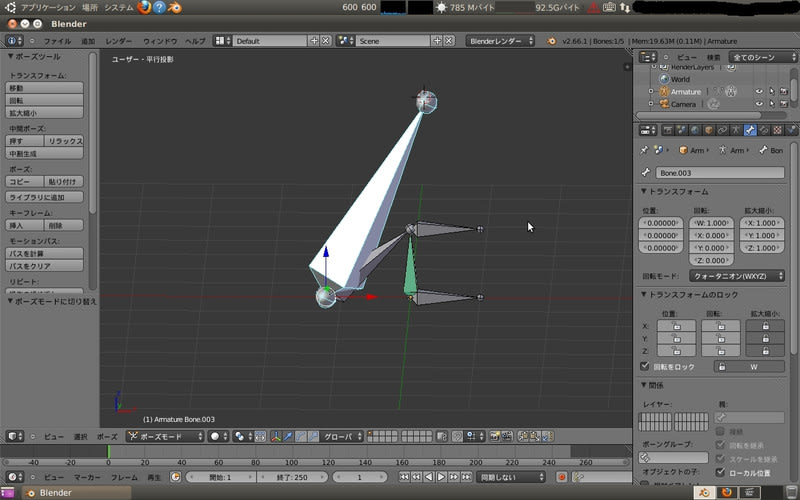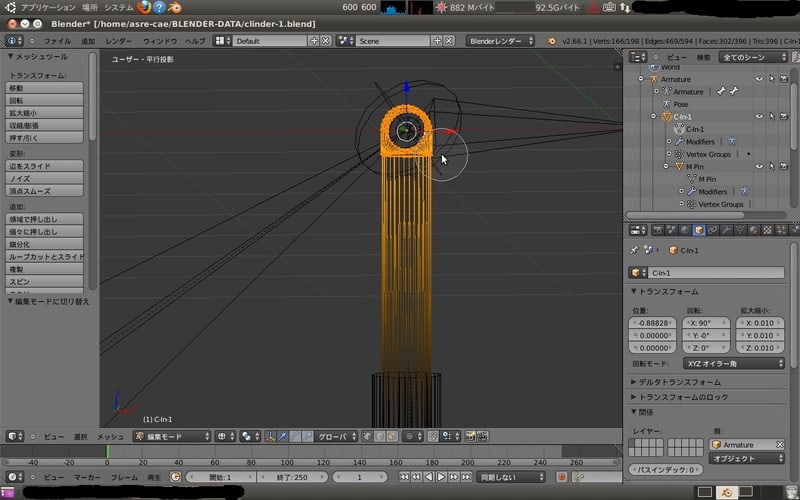以前、
Gerris Flow Solver を使って解析した事があったが、
最近、
『CAE Linux』 なるものが有るのを知った。
しかも、3次元解析が簡単に出来るらしい。
まぁ、
簡単なわけは無いけど・・・。
早速、DLして立ち上げてみると、
予想通り、日本語の説明は殆どない。
ただ、有り難い事に、
操作している動画が入っていたので、
それを、一時停止しながら、チュトーリアルを進める。
動画Code-Saturne CFD Tutorial on CAELinux 2011
とりあえず、パイプの流動は出来たので、
今度は、自分で作ったパーツで解析を試みる。
しかし、
何処を調べても、
Code-Saturne用のパーツの作り方が書いてあるサイトがない。
で、
最初は、同胞してあった『FreeCAD』で作ってみたり、
または、『Brender』を使ったりしてみたが、
どうも、うまく行かない。
そこで、
『SALOME』に付いているエディターを使う事にした。
が、
これが、使いにくい・・・。
で、動画サイトなんかにアップされているのを参考にしながら、
一応、書けるようになった。
まず、
Geometryを選択し、
試しにBOXを作る。
これは、上にあるメニューバーを使えばすぐ出来た。
で、
それを、2つ作って、重ねる。
重ねる際の移動は、
Operations→Transformation→Translation
で行う。

次に、
上のメニューから「Cut」を選択し、
Objectに2つのBoxを選択する。

すると、こんな形になる。

これを駆使しながら、自分の好きな形をつくる。
面倒なのは、曲線の立体。
まずは、「CURVE」を作る。

カーブを作る為、
「3D Sketch」を選択し、三角形を平面に作る。
次に、
Basic→Create a curve
を選択し、Sketchで作成した三角点を使いカーブを描く。

カーブが出来たら、
「Face」コマンドで面を作成し、
カーブの位置まで移動させて、
Generation→Extrusion along path→Pipe Construction
を選択する。
Base Object に さっき作った Face を選択し、
Path Object に カーブを選択する。
でAplyを押せば出来る。
パイプ状であれば、線の末端とFaceのセンターを合わせれば出来るが、
四角の場合、
内面ラインと外面ラインを引くかないと上手く行かなかった。
で、この作り方で出来上がったのがコレ。

これは、メッシュまで完成したものだが、
実はまだ、先が長い。
ここから、メッシュを作らなければならない。
まずは、
出来上がったパーツを「Fuse」コマンドで1つにする。

次に、1つになったパーツを
右クリックして出てくる 「Create Group」 を選択。

そこで、名前を決めて、全ての面を作成する。
まずはwallを作ってみる。
Select All を押すと、全ての面が選択されるので、
入口と出口を除いた部分を、「Add」や「Remove」をしながら選択。
「Add」は画面上の面を選択してから押すと、その部分が赤丸の所に選択される。
それで、グループが出来たら、
「Mesh」を選択し、上のメニューの
Mesh→Create Mesh
を選択する。
ここで、「Algorithm」や「Hypothesis」は任意のものを選択。
さらに、「Assign a set of hypothesis」を押して、Apply。

そこで、
メッシュの細かさを変更するため、
Hypotheses→Max Size を右クリック。
「Edit Hypothesis」 を選択し、
「Length」の値を変更する。
この値を小さくすればする程細かくなる。

ここで、「Compute」を行う。
とりあえず、Meshが出来たので、
次に「Sub Mesh」を作る。
右クリックして、
「Create Sub-mesh」
を選択し、

名前を決めて、Geometryを選択し、そのままApply。
全ての面を作成する。
で、「Compute」をもう一度押す。
ここで、もう一仕事。
出来上がった、Sub Meshを選択し、右クリックして、
「Construct Group」を選択。
すると、下の方に
「Groups of Nodes」 と 「Groups of Faces」 が出来る。

ここでようやく「Export to MED File」 を行って完成。
結構面倒くさい・・・。